
ہر آئی فون صارف، آئی پوڈ یا رکن کمپیوٹر پر آئی ٹیونز سافٹ ویئر کا استعمال کرتا ہے، جو ایپل ڈیوائس اور کمپیوٹر کے درمیان اہم پابند آلہ ہے. جب گیجٹ کمپیوٹر سے منسلک ہوتا ہے اور آئی ٹیونز شروع کرنے کے بعد، پروگرام خود کار طریقے سے بیک اپ شروع ہوتا ہے. آج ہم دیکھیں گے کہ بیک اپ کس طرح بند کر دیا جا سکتا ہے.
ایک بیک اپ کاپی ایک خاص آلہ ہے جس میں آئی ٹیونز میں پیدا ہوتا ہے، جو آپ کو گیجٹ پر کسی بھی وقت معلومات بحال کرنے کی اجازت دیتا ہے. مثال کے طور پر، آلہ پر، تمام معلومات کا ایک ری سیٹ کیا گیا تھا یا آپ نے ایک نیا گیجٹ خریدا - کسی بھی صورت میں آپ کو گیجٹ پر معلومات کو مکمل طور پر بحال کر سکتے ہیں، بشمول نوٹ، رابطے، انسٹال کردہ ایپلی کیشنز، اور اسی طرح.
تاہم، بعض صورتوں میں یہ خود کار طریقے سے بیک اپ کو غیر فعال کرنے کے لئے ضروری ہوسکتا ہے. مثال کے طور پر، آپ نے پہلے سے ہی گیجٹ کا ایک بیک اپ کاپی بنایا ہے، اور آپ اسے اپ ڈیٹ نہیں کرنا چاہتے ہیں. اس صورت میں، آپ ذیل میں ہماری ہدایات کا استعمال کریں گے.
iTunes میں بیک اپ کو غیر فعال کرنے کے لئے کس طرح؟
طریقہ 1: iCloud کا استعمال کرتے ہوئے
سب سے پہلے، جس طرح سے آپ بیک اپ چاہتے ہیں اس پر غور کریں کہ iTunes پروگرام میں نہیں، آپ کے کمپیوٹر پر زیادہ جگہ پر قبضہ، اور iCloud کلاؤڈ اسٹوریج میں.
ایسا کرنے کے لئے، آئی ٹیونز چلائیں اور USB کیبل یا وائی فائی مطابقت پذیری کا استعمال کرتے ہوئے اپنے آلہ کو کمپیوٹر پر پلگ کریں. جب آپ کا آلہ پروگرام میں بیان کیا جاتا ہے تو، آپ کے آلے کے چھوٹے آئکن پر اوپری بائیں کونے میں کلک کریں.
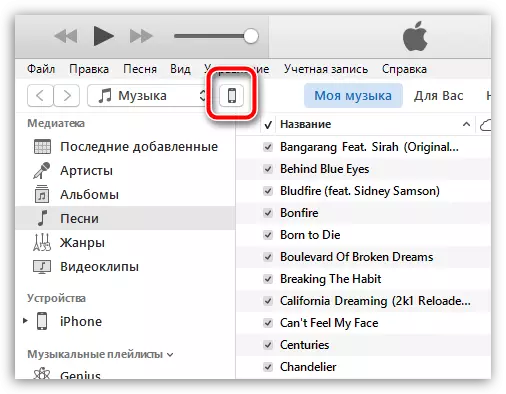
اس بات کو یقینی بنانا کہ ٹیب بائیں ونڈو میں کھلی ہے "جائزہ" بلاک میں "بیک اپ" آئٹم کے قریب "خودکار کاپی تخلیق" پیرامیٹر چیک کریں "iCloud" . اس موقع پر، بیک اپ کمپیوٹر پر نہیں بلکہ بادل میں ذخیرہ کیا جائے گا.
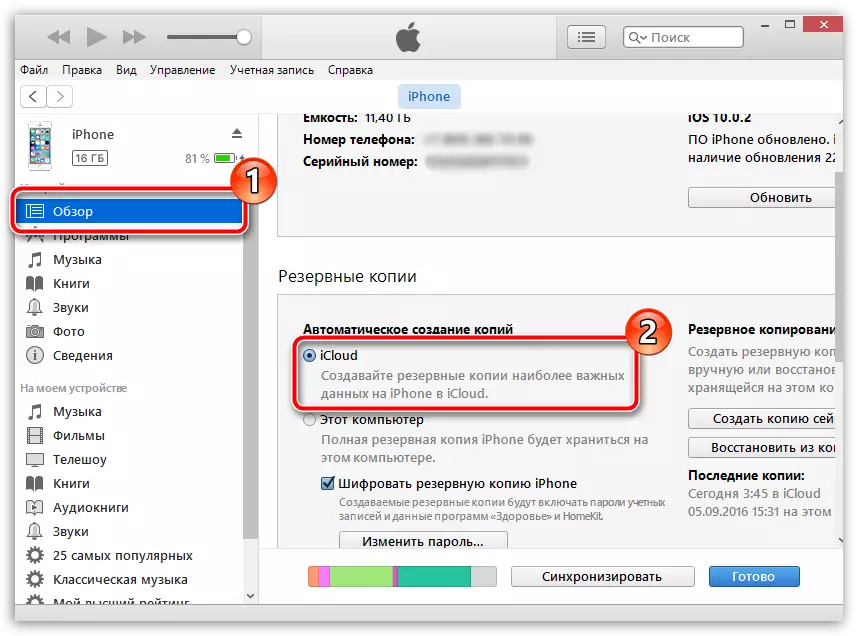
طریقہ 2: iCloud بیک اپ کو غیر فعال کریں
اس صورت میں، سیب ایپل ڈیوائس پر ترتیب براہ راست کارکردگی کا مظاہرہ کیا جائے گا. ایسا کرنے کے لئے، آلہ پر کھولیں "ترتیبات" اور پھر سیکشن میں جائیں "iCloud".
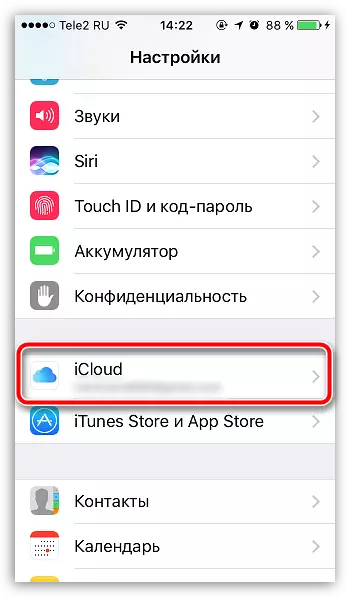
اگلے ونڈو میں، شے کو کھولیں "بیک اپ کاپی".
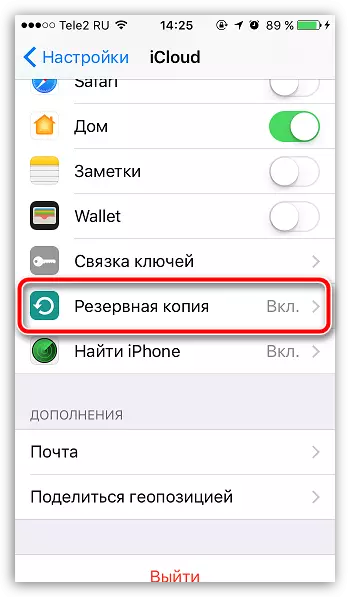
ٹوگل ترجمہ کریں "iCloud میں بیک اپ" ایک غیر فعال پوزیشن میں. ترتیبات ونڈو کو بند کریں.
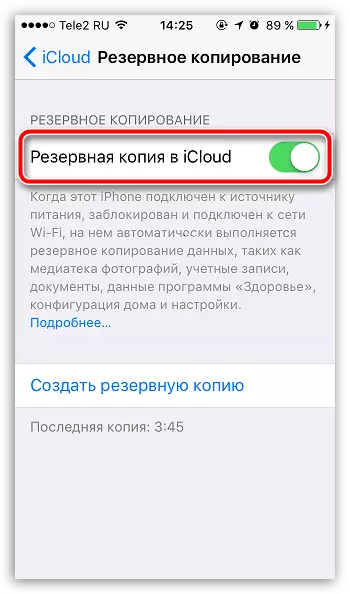
طریقہ 3: بیک اپ کو غیر فعال کریں
نوٹ، اس طریقہ کی سفارشات کے مطابق، آپریٹنگ سسٹم کے مطابق تمام خطرات آپ کو کام کرتے ہیں.اگر آپ بیک اپ کو غیر فعال کرنے کی ضرورت ہے تو، آپ کو تھوڑا سا زیادہ کوشش کرنا پڑے گا. ایسا کرنے کے لئے، آپ مندرجہ ذیل طریقوں میں سے ایک استعمال کرسکتے ہیں:
1. ترتیبات فائل میں ترمیم کریں
قریبی iTunes. اب آپ کو اپنے کمپیوٹر پر اگلے فولڈر پر جانے کی ضرورت ہے:
C: \ صارفین \ user_name \ appdata \ roaming \ ایپل کمپیوٹر \ iTunes
اس فولڈر میں جانے کا سب سے آسان طریقہ تبدیل کرنا ہے "صارف نام" آپ کے اکاؤنٹ کے نام پر، اس ایڈریس کاپی کریں اور درج کردہ کلید پر کلک کرکے ونڈوز ایکسپلورر کے ایڈریس بار میں اسے پیسٹ کریں.

آپ کو ایک فائل کی ضرورت ہوگی iTunespreps.xml. . یہ فائل کسی بھی XML ایڈیٹر کو کھولنے کی ضرورت ہوگی، مثال کے طور پر، پروگرام نوٹ پیڈ ++..
ایک تلاش کی تار کا استعمال کرتے ہوئے جو چابیاں کے ایک مجموعہ کا استعمال کرتے ہوئے کہا جا سکتا ہے Ctrl + F. آپ کو مندرجہ ذیل تار تلاش کرنے کی ضرورت ہوگی:
صارف کی ترجیحات
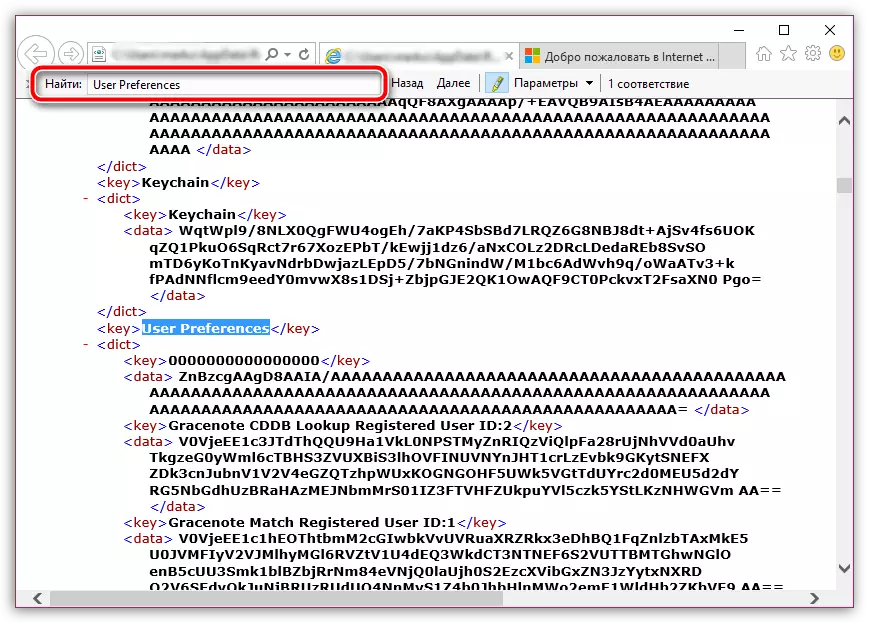
فوری طور پر اس لائن کے تحت، آپ کو مندرجہ ذیل معلومات داخل کرنے کی ضرورت ہوگی:
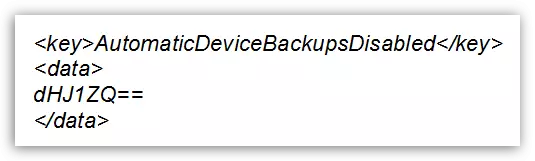
تبدیلیاں محفوظ کریں اور فولڈر کو بند کریں. اب آپ آئی ٹیونز پروگرام چل سکتے ہیں. اس موقع پر، پروگرام اب خود کار طریقے سے بیک اپ نہیں بنائے گا.
2. کمانڈ لائن کا استعمال کرتے ہوئے
آئی ٹیونز بند کریں، اور پھر Win + R چابیاں کے ساتھ "چلائیں" ونڈو چلائیں. پاپ اپ ونڈو میں آپ کو اگلے کمانڈ کو پوسٹ کرنے کی ضرورت ہوگی:

"چلائیں" ونڈو کو بند کریں. اس موقع پر، بیک اپ غیر فعال ہو جائے گا. اگر آپ اچانک خود کار طریقے سے بیک اپ تخلیق واپس کرنے کا فیصلہ کرتے ہیں تو، اسی ونڈو میں "چلائیں" میں آپ کو کچھ دوسرے کمانڈ خرچ کرنے کی ضرورت ہے:

ہم امید کرتے ہیں کہ اس مضمون میں دی گئی معلومات آپ کے لئے مفید تھی.
